Cum să vă verificați site-ul WordPress pe Pinterest (pas cu pas)
Publicat: 2021-08-18Doriți să vă verificați site-ul wordpress pe Pinterest?
Pinterest este unul dintre cele mai populare motoare de căutare de imagini care vă ajută să aduceți trafic organic pe site-ul dvs. web, să generați clienți potențiali și vânzări.
Prin urmare, verificarea site-ului dvs. pe Pinterest vă ajută să deblocați urmărirea analizelor și veți putea participa la programul publicitar.
Deci, în acest tutorial, vă voi arăta cel mai simplu mod de a vă verifica site-ul dvs. wordpress pe Pinterest .
De ce trebuie să vă verificați site-ul pe Pinterest?
Pinterest este utilizat pe scară largă de persoanele care caută conținut vizual pentru a descoperi idei noi, a-și rezolva problemele prin imagini și videoclipuri.
Prin urmare, crearea unui profil Pinterest și verificarea acestuia cu site-ul dvs. oferă contului dvs. un aspect profesional și îi ajută pe oameni să se conecteze la dvs. prin intermediul mărcii dvs.
Deci, ori de câte ori cineva distribuie imaginea site-ului dvs. pe Pinterest, acesta va adăuga numele dvs. de domeniu sub pin cu un buton de urmărire.
Deci, utilizatorii pot găsi cu ușurință imaginea originală și vă pot urmări cu ușurință. Deci, șansele tale de a obține mai mulți adepți pe Pinterest sunt crescute.
De asemenea, puteți urmări performanța pinurilor dvs. Pinterest și vă puteți ajuta să vă înțelegeți publicul.
Dacă doriți să obțineți mai mult trafic organic pe site-ul dvs., atunci puteți urma strategia Proven Pinterest SEO aici.
Cum să vă verificați site-ul WordPress pe Pinterest
Pentru a vă verifica site-ul web Wordpress pe Pinterest, trebuie să vă convertiți contul personal existent într-un cont de afaceri și să îl verificați folosind eticheta HTML sau înregistrarea txt.
Deci, dacă sunteți un învățător vizual, puteți urmări tutorialul video rapid aici.
Pasul 1: creează un cont Pinterest
Pentru a crea un cont Pinterest, accesați pinterest.com și înscrieți-vă cu o adresă de e-mail sau utilizați opțiunea de înregistrare Facebook sau Google.
Acum va solicita câteva informații de bază, cum ar fi informații despre sex, țară și limbă, categoria preferată și contul dvs. va fi gata.
Pasul 2: Actualizați contul dvs. Pinterest la Business
Acum, pentru a vă verifica numele domeniului, trebuie să vă convertiți contul personal într-un cont de afaceri.
Deci, faceți clic pe pictograma săgeată în jos din colțul din dreapta sus și faceți clic pe opțiunea de conversie în afaceri .
Acum va afișa un tabel de comparație detaliat între contul personal și contul de afaceri.
Aici, rețineți că vă puteți converti cu ușurință contul dvs. Pinterest într-un cont de afaceri gratuit.
Acum faceți clic pe opțiunea de conversie a contului și vă va cere să completați numele mărcii, adresa site-ului web și informațiile despre limbă și țară.
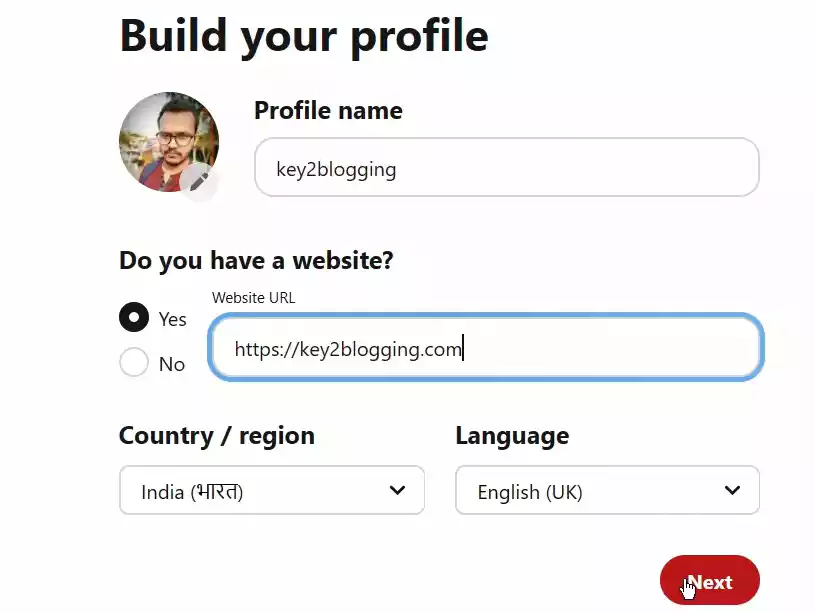
Acum faceți clic pe următorul și va afișa o opțiune precum Descrie despre afacerea ta.
Deci, aici, în cazul meu, voi selecta Educație și aici puteți alege până la 3 obiective în opțiunile de mai jos.
După aceea, veți cere să completați mai multe informații despre afacere și dacă doriți să participați la programul publicitar Pinterest. Acum Pinterest-ul tău este convertit într-un cont de afaceri.
Pasul 3: Revendicați-vă site-ul pe Pinterest
Pentru a revendica sau a verifica site-ul dvs. Wordpress, accesați Setări și faceți clic pe opțiunea de revendicare. Aici veți vedea diferite opțiuni de integrare, cum ar fi site-ul web, Instagram, YouTube etc.
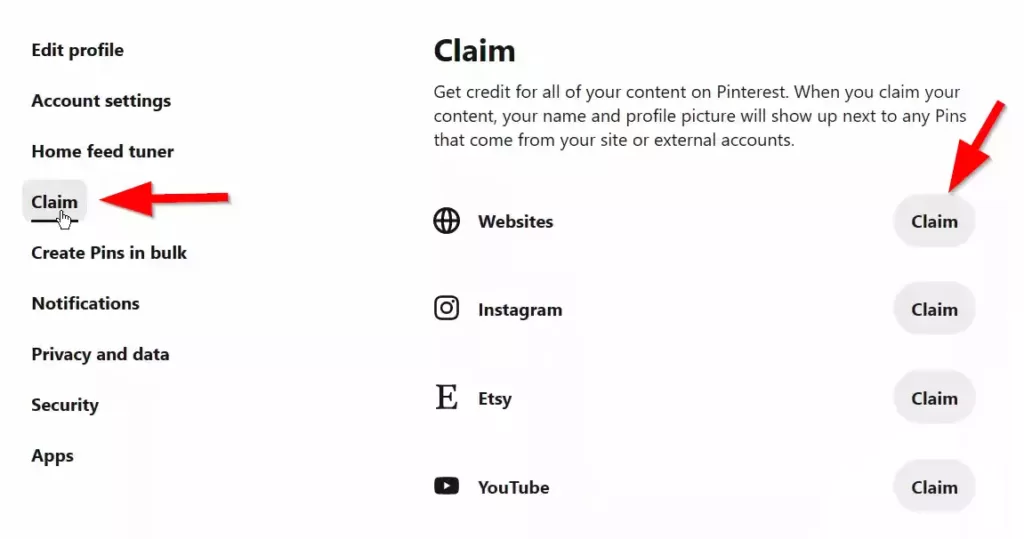
deci, faceți clic pe butonul de revendicare de după site și va afișa o fereastră pop-up care vă va cere să verificați site-ul folosind oricare dintre cele trei metode.
- Adăugați etichetă HTML
- Încărcați fișierul HTML
- Adăugați înregistrarea TXT
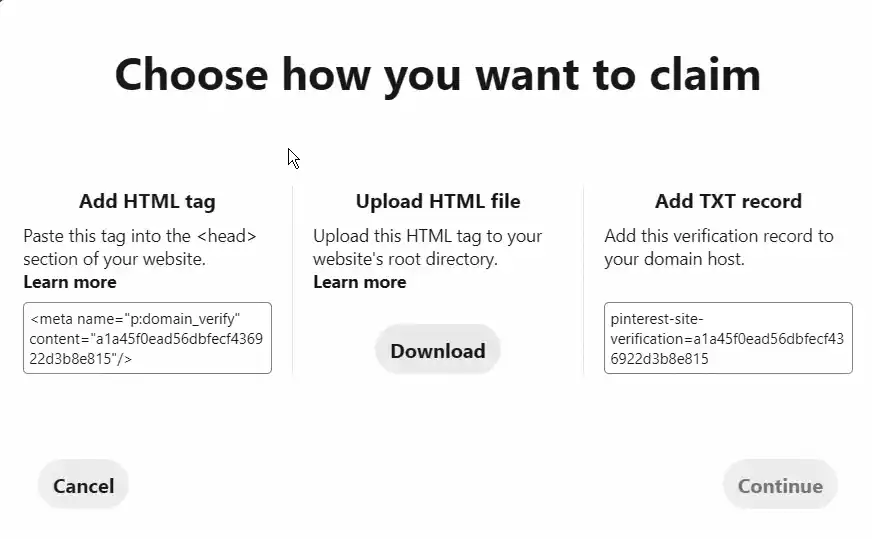
Să înțelegem cum să Wordpress pe Pinterest folosind metoda etichetelor HTML.

Metoda etichetei HTML
Puteți adăuga etichete HTML în wordpress în mai multe moduri, cum ar fi adăugarea lor prin pluginuri SEO cum ar fi RankMath, pluginul Yoast SEO sau lipiți direct codul în secțiunea de cap a codului temei.
Sau puteți utiliza un plugin de gestionare a codului, cum ar fi Managerul de coduri Header Footer, care vă permite să adăugați eticheta HTML în secțiunea head a site-ului dvs.
deci, pentru a adăuga o etichetă HTML în wordpress prin RankMath, accesați RankMath > Setare generală .
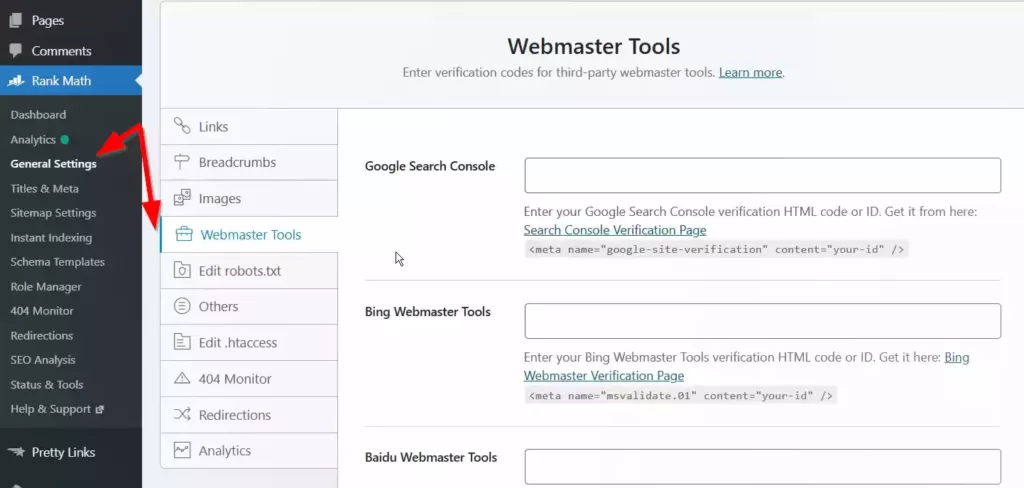
Aici, selectați instrumentele pentru webmasteri din partea stângă și derulați în jos pentru a vedea opțiunea ID de verificare Pinterest.
Aici, lipiți eticheta HTML și salvați setările, iar site-ul dvs. wordpress este acum verificat pe Pinterest.
Dacă doriți să adăugați eticheta HTML în wordpress fără niciun plugin, atunci accesați Aspect> editor de teme și deschideți header.php fişier.
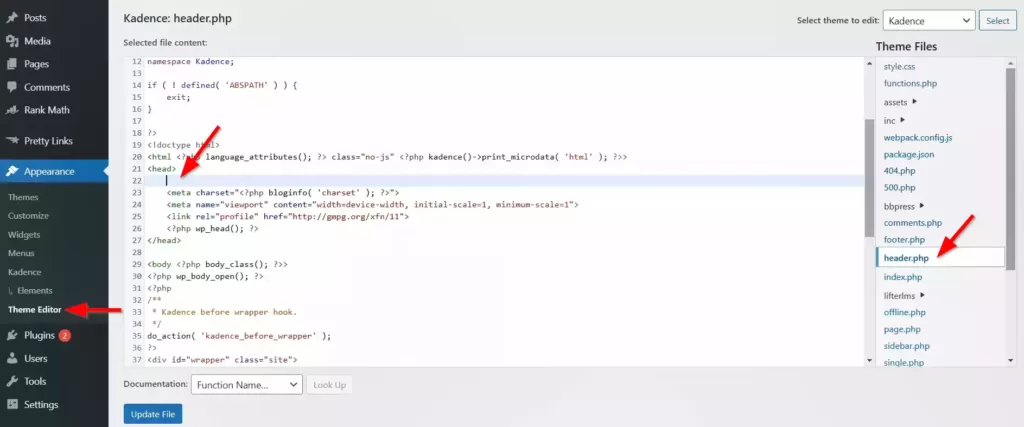
Acum lipiți eticheta HTML chiar sub eticheta <head> și actualizați fișierul.
Notă: faceți o copie de rezervă a fișierului cu tema înainte de a schimba ceva din el.
Încărcați fișierul HTML
De asemenea, puteți descărca fișierul HTML de pe Pinterest și îl puteți încărca în directorul rădăcină al site-ului dvs.
Pentru aceasta, trebuie să vă autentificați la furnizorul dvs. de găzduire și în Cpanel , trebuie să căutați opțiunea de manager de fișiere .
Acum trebuie să căutați folderul numit public_h tml unde sunt stocate toate fișierele Wordpress.
Aici încărcați fișierul HTML și site-ul dvs. wordpress va fi verificat pe Pinterest. Dar, recomand să urmați celelalte două metode, deoarece acestea sunt fără riscuri și nu este nevoie să vă conectați la panoul de găzduire.
Adăugați înregistrarea TXT
De asemenea, puteți verifica site-ul dvs. wordpress pe Pinterest folosind metoda de înregistrare txt.
Doar conectați-vă la registratorul de domenii, cum ar fi Godaddy , Namecheap , și deschideți setările DNS . Și dacă utilizați Cloudflare pe site-ul dvs., atunci vă puteți gestiona setările DNS în tabloul de bord Cloudflare.
Deci, în setările DNS faceți clic pe Add new record, iar în secțiunea tip selectează txt , iar în nume, tipul secțiunii @ și inserați înregistrarea dvs. TXT în zona de conținut.
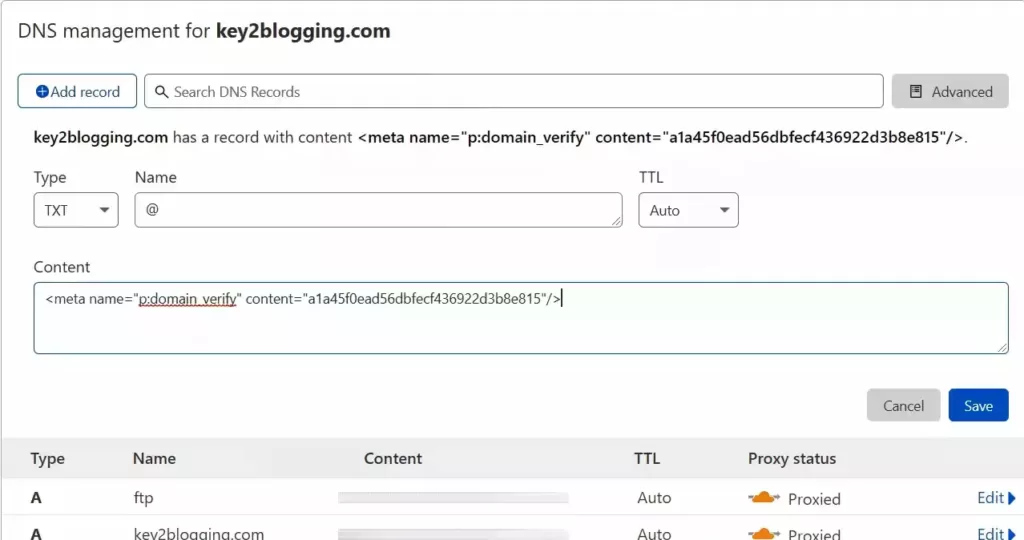
Acum salvați înregistrările. Accesați contul dvs. Pinterest și faceți clic pe Verificați. Acum va dura ceva timp pentru a procesa acest lucru, iar site-ul dvs. wordpress va fi verificat pe Pinterest.
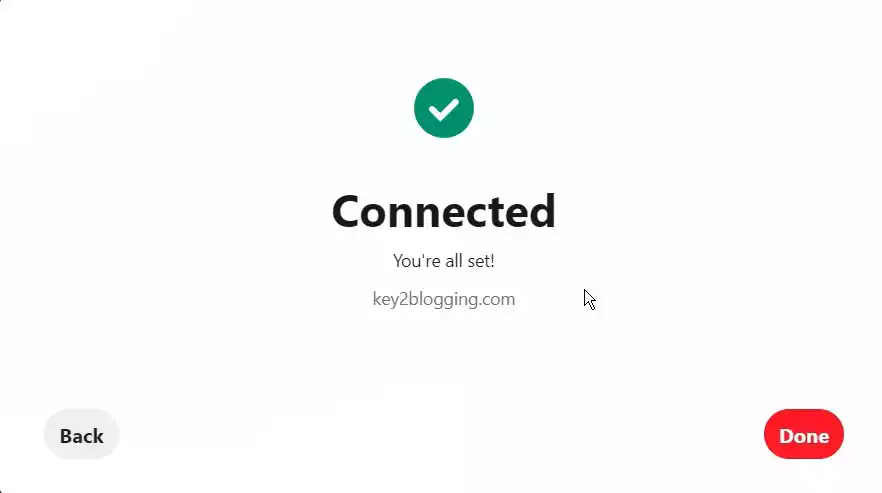
Acum ați înțeles 3 moduri de a vă verifica site-ul wordpress pe Pinterest. Acum, ori de câte ori cineva vă distribuie imaginea site-ului dvs. pe Pinterest, acesta va afișa numele domeniului dvs. sub pini împreună cu un buton de urmărire.
Deci, în acest fel, îți poți crește numărul de urmăritori pe Pinterest și poți genera mai multe clienți potențiali și vânzări.
De asemenea, puteți urmări mai multe informații despre indicatorii Pinterest, cum ar fi numărul de afișări și clicuri, informații despre public și multe altele.
Dacă aveți întrebări referitoare la acest subiect, puteți să mă întrebați în secțiunea de comentarii și pentru mai multe tutoriale ca acesta, vă puteți abona la Newsletter-ul nostru aici.
De asemenea, puteți să vă conectați cu mine pe Twitter și să vă abonați la canalul nostru de Youtube aici.

